Как перезагрузить доктор веб секьюрити спейс
Обновлено: 05.07.2024
Если вы читаете мой блог не первый день, то знаете, что в моем доме уживаются два компьютера: мой персональный компьютер и ноутбук жены.
Для защиты компьютеров от вредоносных файлов мы давно используем программу Dr. Web. Раньше пользовались им всегда бесплатно, а точнее после окончания ключа пробного периода находили новые ключи на различных сайтах или в группах Вконтакте. Но больше года назад надоело этим заниматься. Часто приходилось много серфить в Интернете или ключи только опубликовали в пабликах, а уже превышен лимит подключенных устройств. Все это отнимало много времени. И мы решили, что раз пользуемся одним антивирусом давно, то можем позволить купить лицензию. Тем более постоянно компания предоставляет хорошие скидки и дарит в подарок ключ для защиты Android устройств. Несколько лет все было хорошо: купил лицензию на год и забыл. А программа работает.
Но в это воскресенье случилась беда. На наших компьютерах Dr. Web Security Space обновился до 12 бета версии и попросил перезагрузить компьютер. Мой компьютер загрузился без проблем, а вот Windows на ноутбуке запуститься не смогла. Появился черный экран с ошибкой.
В обычном режиме операционная система не запускалась, безопасный режим тоже отказался работать. Такое поведение операционной системы очень удивило. Я стал изучать код ошибки: 0хс0000428. Она возникает в следующих случаях:
- Использование на компьютере пиратской версии Windows.
- Нарушение целостности загрузчика операционной системы.
- Установка неподходящего драйвера для нового оборудования.
Но меня смутил тот факт, что Windows не могла проверить цифровую подпись файла dwprot.sys, который является драйвером защиты антивируса Dr.Web.
Для начала сразу после запуска ноутбука я нажал несколько раз на клавишу F8 для вызова меню. Стрелками выбрал пункт "Отключение обязательной проверки подписи драйверов" и нажал клавишу "Enter".
Отключение обязательной проверки подписи драйверов Отключение обязательной проверки подписи драйверовСистема сделала попытку для запуска, но черное окно появилось снова. Тогда я проделал процедуру еще раз и Windows запустилась в обычном режиме. С активацией операционной системы было все в порядке.
С помощью командной строки и команды sfc/scannow проверил целостность системных файлов. Система нашла поврежденные файлы и восстановила их. Но перезагрузка системы показала, что проблема не решилась. Тогда я просто удалил с компьютера программу Dr. Web. И все. Черный экран с ошибкой больше не появляется, а операционная система запускается в обычно режиме.
Почитал на форуме официального сайта Dr. Web, что в данной ситуации я не одинок. Видимо разработчики еще не доделали свой продукт до конца и придется немного подождать для повторной установки антивирусного продукта.
Спасибо за внимание! Понравилась статья? Тогда жмите "Палец вверх" и делитесь ей с друзьями в социальных сетях.
Как установить, настроить, удалить, купить Доктор Веб
Dr.Web Security Space 12 — один из лучших отечественных антивирусов. Обеспечивает надежную комплексную защиту устройств на Windows (32/64 битные версии), macOS, Linux и гаджетов на Android.
С помощью Доктор Веб 2020/2021 можно защитить свой ПК, ноутбук, планшет, смартфон от вирусов и Интернет-угроз. Антивирус Др.Веб Секьюрити Спейс обеспечивает комплексную защиту на самом высоком уровне.
► Если у вас возникли сложности с установкой антивируса или удалением вирусов, то вы можете обратиться за помощью к специалистам СЦ КомпрайЭкспресс.
Мастер сможет оказать компьютерную помощь на дому (в Москве) или удаленно через интернет. Контакты:

Содержание:
Возможности Dr.Web Security Space 12
Основные возможности Dr.Web Security Space 12 :
- Защита устройств на базе Windows, Linux, MacOS, Android/BlackBerry в реальном времени;
- Брандмауэр и антивирус (сканер и Файловый монитор SpIDer Guard);
- Контроль входящего трафика, веб-антивирус SpIDer Gate;
- Защита онлайн-банкинга и онлайн-покупок, родительский контроль;
- Защита вашей эл. почты с помощью почтового монитора SpIDer Mail;
- Защита от потери данных, криптограф, расшифровка файлов;
- Защита от вымогателей, эксплойтов и шпионского ПО;
- Блокировка камеры, микрофона и съемных устройств;
- Круглосуточная техническая поддержка
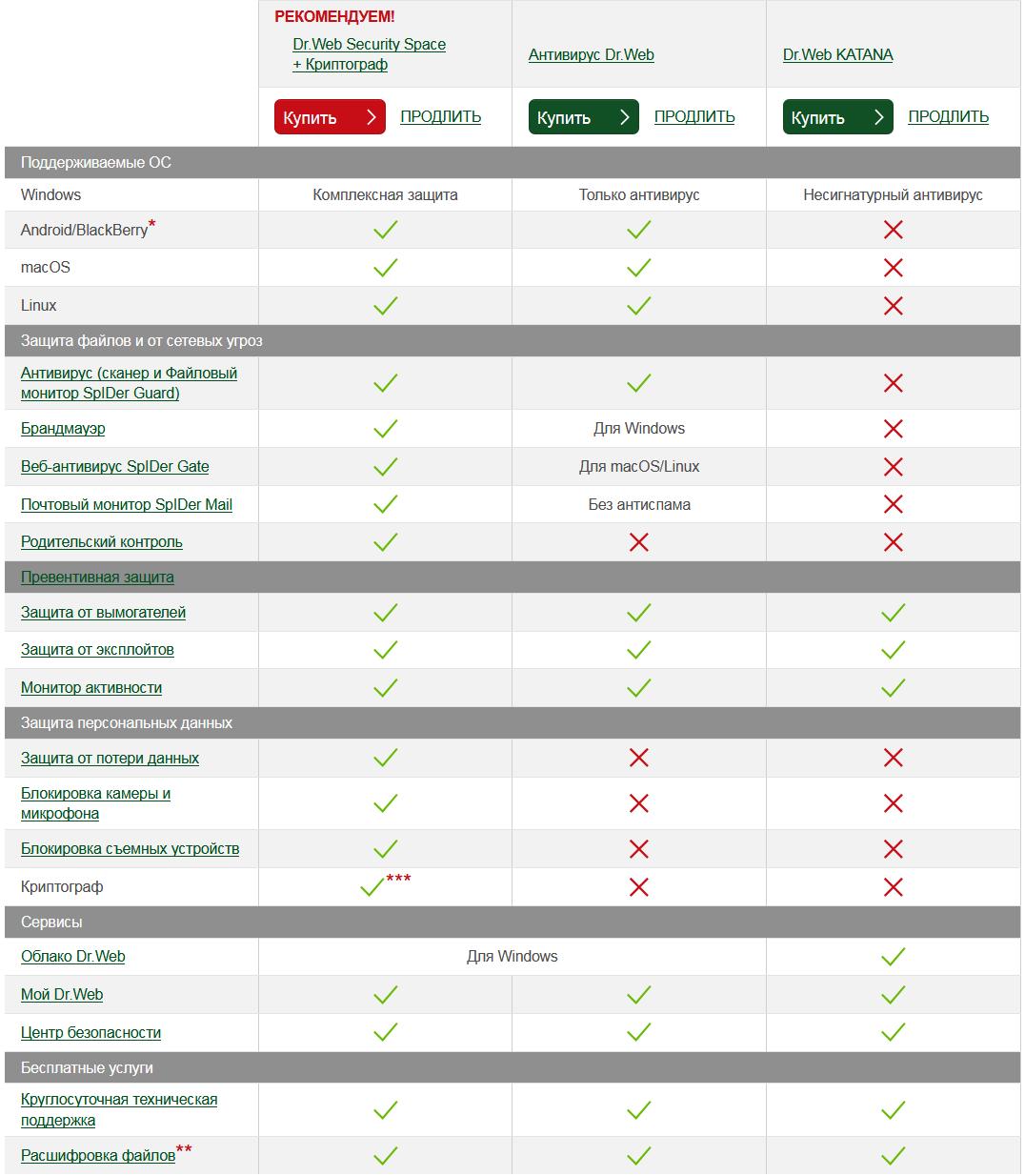
Где и как скачать Dr.Web Security Space 2021
Бесплатно скачать антивирус Dr.Web Security Space 2020/2021 можно на официальном сайте разработчика Dr.Web. На сайте доступна пробная триал-версия антивируса с полным набором функций на 30 дней или на 90 дней с регистрацией на ваш email. Как купить лицензию (ключ активации) или как использовать антивирус Доктор Веб бесплатно, мы расскажем ниже.


Как установить Dr.Web Security Space 2021
Как установить на компьютер с Windows 10/7 антивирус Dr.Web Security Space 2020/2021 . После того, как вы скачали установочный файл антивирусной программы Др.Веб, вам нужно запустить его инсталляцию.
Запуск установки Др.Веб Секьюрити Спейс 12
- Для начала установки Доктор Веб перейдите в ту папку, в которую вы скачали дистрибутив и два раза щелкните левой кнопкой мыши на скачанный файл.

Появится окно, в котором вам предложат подключиться к облачным сервисам Dr.Web Cloud и установить брандмауэр. Рекомендуется сделать это.

Для использования всех возможностей Доктор Веб, вам нужна лицензия. В следующем окне, вам предлагается получить ее в процессе установки или использовать файл лицензии . В данном случае, мы выбрали установку ознакомительной бесплатной версии Др.Веб, поэтому выбираем первый пункт.

Установка Dr.Web Security Space 12
В появившемся информационном окне, вам делать ничего не нужно. В нем будет показан процесс загрузки и установки необходимых компонентов антивирусной программы.
Активация лицензии Доктор Веб
На следующем этапе будет происходить активация лицензии Др.Веб . Также здесь вы можете ее купить со скидкой 40% с бесплатным ознакомительным периодом на 3 месяца или ввести имеющийся ключ лицензии, если вы покупали ее раньше.

Вы успешно активировали лицензию .
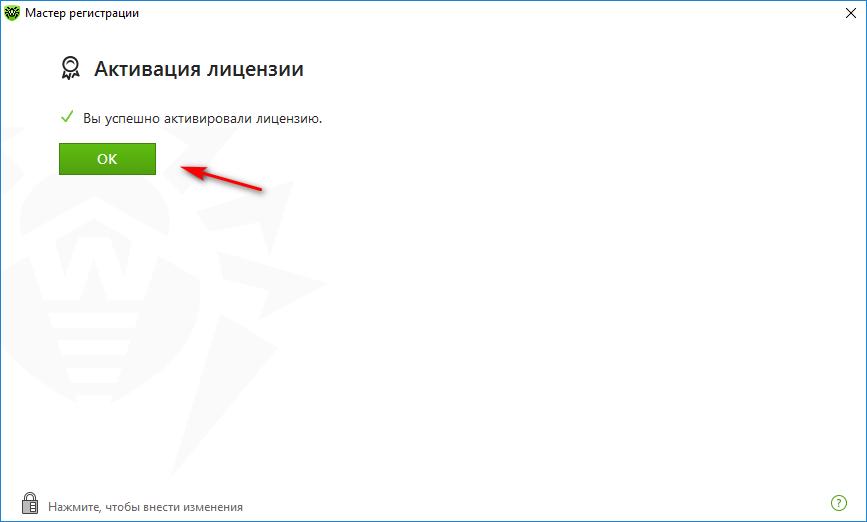
В следующем информационном окне ничего делать не нужно. В нем показан процесс обновления антивирусных баз и завершения установки Dr.Web Security Space на ваш компьютер с операционной системой Windows 7/10.

Установка успешно завершена , перезагрузите компьютер.
Как настроить и использовать Dr.Web
После перезагрузки возникнет информационное окошко, которое сообщит о том, что период использования будет 30 дней, а также предложит ознакомиться со справочной информацией по использованию антивируса, для этого надо будет нажать «Еще».
Центр Безопасности
Для открытия окна-интерфейса Доктор Веб , вам нужно кликнуть на значок антивируса в трее (где время) и выбрать «Центр Безопасности».

В открывшемся окне интерфейса антивируса Доктора Веб, вы можете выбрать свои действия. Вам доступно:
- Проверка системы и носителей в различном режиме "Полная", "Быстрая", "Выборочная";
- Может включать и отключать компоненты защиты антивируса;
- Управлять доступом к вашим устройствам и защитой личных данных;
- Управлять активностью приложений и программ на вашем ПК;
- Включать или отключать Родительский контроль;
- Исключать из проверки определенные файлы и пр.
Как Доктор Вебом проверить компьютер на вирусы
- Для запуска проверки компьютера (ноутбука) на вирусы нажмите «Файлы и сеть».

Управление модулями и компонентами
В открывшемся окне вы можете управлять компонентами : SpIDer Guard, SpIDer Gate, SpIDer Mail и брандмауэр.
- Чтобы отключить любой из них, нажмите на «Нажмите, чтобы внести изменения», значок замочка сменится на открытый, затем на ползунок выбранного модуля.

- Для запуска проверки ПК на вирусы и угрозы, нажмите «Сканер» и выберите тип желаемой проверки.

Как удалить Dr.Web с компьютера
Чтобы удалить антивирус Dr.Web с вашего компьютера или ноутбука, воспользуйтесь средствами удаления программ в Windows.
- Откройте: Панель Управления> Программы> Программы и Компоненты. Выделите программу и нажмите «Удалить/Изменить»;
- Также в Windows10: Параметры> Система> Приложения и возможности. Выделите программу и нажмите «Удалить».
В возникающих диалоговых окнах подтвердите удаление, нажмите «Готово» и перезагрузите компьютер.
► Если вы не планируете в дальнейшем использовать антивирус Др.Веб на своем компьютере, можете снять галочки в чекбоксах: «Карантин» и «Настройки Dr.Web Security Space».

Утилита удаления Dr.Web для Windows
Как купить Доктор Веб дешевле со скидкой
Вы можете купить антивирус Доктор Веб со скидкой 40% + бесплатно получить 3 месяца использования программы. Для этого в процессе установки на этапе активации лицензии, выберите не бесплатный период на 1 месяц (без регистрации), а 90 дней.
Для получения скидки на дальнейшую покупку и бесплатного ознакомительного периода на 3 мес., потребуется зарегистрироваться на сайте Dr.Web, указав реальный адрес эл. почты. На почту придут все необходимые инструкции по дальнейшим действиям.
Также вы можете выбрать, где купить Др.Веб дешевле у различных продавцов софта, через виджет Яндекс.Маркета. Мы рекомендуем покупать лицензионный ключ, а не коробочную версию, обычно она стоит дешевле, а лицензию получите на email.
Как использовать Доктор Веб бесплатно
1. Использование ознакомительной демо-версии
Для бесплатного, но ограниченного по времени, использования антивируса Доктор Веб, вы можете использовать ознакомительную демо-версию на 1 месяц (без регистрации) или 3 месяца (с регистрацией).
2. Использовать бесплатные ключи
Вы можете использовать бесплатные ключи для Др.Веб, которые предоставляют различные журналы и партнеры антивирусной компании, как правило, срок их действия 30-60 или 90 дней.
3. Использовать восстановление системы
Способ не совсем честный, но рабочий. Недостатком являются периодические манипуляции с восстановлением системы, повторной установкой и настройкой антивиря. Если вас это устраивает, то вы можете создать чистый образ системы без установленного антивируса, потом установить демо Dr.Web, а по истечении срока временного использования, восстановить Windows из образа и повторно выполнить инсталляцию.
Мы категорически не рекомендуем вам скачивать взломанный Доктор Веб на различных торрент и варез-сайтах. Вы гарантированно получите вирус в оболочке антивируса, который будет выполнять совершенно противоположные задачи.
Сколько стоит установить Доктор Веб услуга
Сколько будет стоить поставить Доктор Веб на компьютер (ноутбук) и удалить вирусы? Данная услуга в СЦ КомпрайЭкспресс стоит от 450 руб.
► Мастер сможет оказать компьютерную помощь на дому (в Москве) или удаленно через интернет.
Наши контактные телефоны:
ПРЕИМУЩЕСТВА РЕМОНТА В СЦ КОМПРАЙЭКСПРЕСС
Выезд мастера или курьера в течение 1 часа
Доставка до сервисного центра
Диагностика на новейшем оборудовании
Официальная гарантия на ремонт
ВЫЗВАТЬ МАСТЕРА ИЛИ ПРОКОНСУЛЬТИРОВАТЬСЯ
Работать с нами легко и просто , мы заинтересованы в том, чтобы нам доверяли!
► Вы можете получить дистанционную помощь через интернет или вызвать компьютерного мастера на дом через форму обратной связи или по телефонам:
* Отправляя запрос, вы даете согласие на обработку своих персональных данных

Добавьте страницу в Закладки "ctrl + D"
★ Москва, ул. Краснобогатырская, 13
Компьютерная Помощь ВАО, ЦАО, СВАО, ЮВАО, ЮАО, ЮЗАО, ЗАО, СЗАО, ЗелАО.
Ремонт Компьютеров, ноутбуков в Балашихе, Мытищи, Перово, Новогиреево, Химки, Одинцово, Марьино, Солнцево, Домодедово, Новопеределкино, Узловая, Каширская, Студенченская, Кожухово, Щелковская, Измайлово, Люблино, Сергиев Посад, Багратионовская, Сходненская, Тушино, Аннино, Строгино, Гольяново, Отрадное, Проспект Вернадского, Павловский Посад, Павшинская Пойма, Зуево, Кунцевская, Реутове, Фрязино, Фили, Пролетарская, Алтуфьево, Войковская, ВДНХ, Переделкино, Ленинский Проспект, Фрунзенская, Преображенская Площадь, Сокольники, Соколиная Гора, Чертаново, Академическая, Авиамоторная, Жулебино, Коломенская, Щербинка, Юго Западная, Свиблово, Водный Стадион, Черкизовская, Кузьминки, Динамо, Крылатское, Красногвардейская, Сокол, Университет, Рязанский Проспект, Филевский Парк, Аэропорт, Бауманская, Бабушкинская, Красносельская, Котельники, Раменки, Теплый Стан, Ховрино, Царицыно, Щелково, Щекино, 1905 года, Беговая, Бирюлево, Вешняки, Дегунино, Звездная, Матвеевкая, Кантемировская, Пражская, Преображенское, Черемушки, Шоссе Энтузиастов и др. станции метро, районы Москвы. Выезд компьютерщика в любой район Москвы!
Сервисный центр КомпрайЭкспресс.ру © 2010-2021 Все права защищены
. Автор и владелец сайта не несут ответственности за порчу оборудования или вред здоровью вследствие несоблюдения или незнания техники безопасности и принципов работы устройств и оборудования.
Вся информация на этом сайте, включая цены, носит характер исключительно информационный и ни при каких обстоятельствах не является публичной офертой, определяемой положениями Статьи 437 (2) Гражданского кодекса РФ.

Комплексный антивирус Dr.Web Security Space защищает компьютер от вирусов и хакерских атак, блокирует вредоносные сайты и другие угрозы в Интернете. Наше руководство поможет настроить антивирус Dr.Web на максимальную защиту и поднять общий уровень безопасности.
Если вам необходимо настроить Dr.Web Security Space для максимального обнаружения и понизить риски заражения компьютера, воспользуйтесь нашей пошаговой инструкцией.
Примечание . Усиление защитных функций может повлиять на производительность компьютера.
Как настроить Dr.Web Security Space на максимальную защиту
Нажмите значок Dr.Web Security Space в трее и откройте "Центр безопасности".

Разблокируйте доступ, нажав замок и зайдите в "Файлы и сеть".

Нажмите раздел "SpIDer Guard".

Разверните "Дополнительные настройки".

Поставьте перемещать в карантин, программы шутки, взлома и потенциально опасные.

Прокрутите до "Режима проверки" и включите "Параноидальный режим".

Активируйте опцию "Проверять инсталляционные пакеты".

Вернитесь в "Файлы и сеть" и зайдите в "SpIDer Gate".

Разверните дополнительные параметры раздела.

В разделах "Блокировать программы и объекты" активируйте программы шутки, взлома, потенциально опасные, непроверенные и поврежденные.

В дополнительных возможностях включите "Проверять архивы инсталляционные пакеты", а режим проверки трафика, установите "Проверять весь HTTP-трафик".

Зайдите в "SpIDer Mail" и настройте так как показано на скриншотах ниже:

Вернитесь в "Центр безопасности" и если это необходимо, настройте "Родительский контроль". Через раздел "Устройства и личные данные" настройте контроль доступа к веб-камере, микрофону и съемным носителям. Добавьте папки под защиту от потери данных.

Теперь нажмите значок шестеренки, чтобы зайти в общие настройки.

Защитите настройки паролем.

Из раздела "Сеть" включите проверку зашифрованного трафика.

Используя такие настройки Dr.Web Security Space, защита вашего компьютера увеличиться и поспособствует общей безопасности.
Совет . Независимо от настроенного антивируса по максимуму. Проверяйте компьютер антивирусными сканерами примерно раз в неделю. Это может выявить и устранить вредоносные программы, если антивирус вдруг пропустит.
Dr.Web – кроссплатформенный антивирус от компании «Доктор Веб», предназначенный для защиты от новейших угроз, целевых атак и попыток проникновения. Обнаруживает и обезвреживает все виды вредоносного ПО: троянские программы, вирусы, сетевые черви, руткиты и т.п.
Dr.Web отличается компактной вирусной базой и немедленной установкой обновлений. Эффективность защиты обеспечивается облачным сервисом Dr.Web (информация о новых угрозах обновляется в облаке в режиме реального времени), сложным механизмом эвристики (анализ кода на предмет наличия в нём вредоносной составляющей без применения вирусных баз) и превентивной защитой (контроль поведения процессов в защищаемой системе). Например, новый троянец-шифровальщик, скорее всего, не сможет нанести ущерб нашему пользователю, поскольку будет обнаружен и обезврежен подсистемой DPH (Dr.Web ProcessHeuristic).
Посмотрите видео, чтобы узнать, как эта штука работает.
Dr.Web практически не влияет на производительность компьютера, работает со всеми известными архивами и упакованными файлами, а также поддерживает копирование важных данных в защищенное хранилище. Возможна установка Dr.Web на зараженную машину.
Продукты Dr.Web разрабатываются с 1992 года. Это один из первых антивирусов в мире.
Что входит в пакет:
- антивирус;
- антишпион;
- антируткит;
- брендмауэр;
- веб-антивирус;
- антиспам;
- родительский контроль;
- модуль удаленного управления;
- облачное хранилище Dr.Web Cloud;
- система защиты от потери данных.
Если вы ищете надежный антивирус, рекомендуем протестировать бесплатную пробную версию Dr.Web Security Space. Без регистрации вы можете скачать и использовать антивирус 1 месяц, с регистрацией – 3 месяца. Ниже мы рассмотрим, как настроить защиту компьютера с помощью антивирусного пакета Dr.Web, используя первый вариант – без регистрации. Однако, если вы пройдете регистрацию, то получите 3 месяца бесплатного использования.
Скриншоты сделаны для версии 11.0 и с выходом обновлений описанные шаги могут потерять актуальность.
Установка Dr.Web
После скачивания запустите файл и разрешите системе вносить изменения (соответствующий запрос появится на экране). После этого вы увидите приветственное окно с предложением подключиться к облачным сервисам и установить брендмауэр. Соглашайтесь – это повысить уровень защищенности компьютера – и переходите по кнопке «Далее».

Выберите, как поступить с лицензией – получить ее в процессе установки или позже. Если вам нужна демонстрационная версия антивируса без покупки лицензии, выберите второй пункт и нажмите «Установить».

Дождитесь завершения установки.

Для внесения изменений в систему необходима перезагрузка компьютера. Если вам нужно завершить работу в других приложениях, нажмите «Позже», в противном случае выберите «Перезагрузить сейчас».

Сразу же активировался брандмауэр Dr.Web – он нашел неизвестный ему процесс (в общем случае, правила для известных приложений настраиваются автоматически) и спрашивает, что с ним делать. Если это знакомое вам системное приложение, создайте правило или разрешите его работу однократно. Если это посторонний процесс, запретите его. Здесь важно понимать, какие процессы могут причинить вред вашему компьютеру, а работу каких можно разрешить на постоянной основе, используя правило.

Создайте еще одно правило – разрешающее приложению доступ к Интернету.

На экране появятся слайды-советы от Dr.Web. Ознакомьтесь с ними, чтобы получить полезную информацию по доступу к настройкам, защите данных, родительскому контролю, работе с электронной почтой.




Работа в панели «Инструменты»
Перейдите в режим администрирования, используя совет с первого слайда. В главном меню выберите панель «Инструменты».

Перейдите по двойному щелчку в пункт «Защита от потери данных». Убедитесь, что ползунок на экране находится в позиции «Вкл.» и нажмите на ссылку «Выбрать папки и файлы для защиты».

Используя кнопку «+», последовательно добавьте все папки с ценными данными, которые вы хотите защитить.

Настройте режим создания и хранения копий, используя параметры, рекомендуемые нашими инженерами. Это поможет восстановить важные данные в случае заражения компьютера. Обратите внимание – недопустимо выбирать для этого съемные носители или тот раздел жесткого диска, на котором хранится ценная информация.

Включите все предложенные компоненты защиты – это повысит безопасность компьютера.

Выберите «Менеджер лицензий». Здесь можно купить или активировать лицензию.

Выберите «Менеджер карантина». Здесь перечислены подозрительные объекты, найденные в ходе проверок. Сейчас этот список пуст, так как мы не запускали ни одного сканирования системы.

Выберите «Поддержка». Здесь указывается версия программы и дата последнего обновления антивирусных баз. Сами обновления будут загружаться автоматически. Также в этом окне можно запустить утилиту сбора информации о системе для поддержки и перейти на сайт этой самой поддержки.

Настройка антивируса Dr.Web
Нажмите на значок шестеренки, чтобы получить доступ к настройкам приложения.

На главной странице обязательно включите и придумайте пароль, по которому будут вноситься изменения в настройки. Выбранные параметры можно сохранить в виде отдельного файла, чтобы в случае необходимости восстановить их из резервной копии.

Откройте вкладку «Основные» и перейдите в «Уведомления». Обязательно включите их демонстрацию на экране, чтобы быть в курсе событий. Отправка уведомлений по почте понадобится тогда, когда за компьютером будет работать пользователь, не разбирающийся в компьютерной безопасности (например, ребенок или пожилой человек).

На вкладке «Обновления» выберите источник, предлагаемый по умолчанию – серверы Dr.Web и периодичность их получения (чем чаще, тем лучше). Данная настройка оптимальна, лучше её вообще не трогать.

На вкладке «Сеть» оставьте настройки, предлагаемые по умолчанию (как на скриншоте ниже). Опционально можно включить проверку зашифрованного трафика, однако это приведет к проблемам с сертификатами и увеличит нагрузку на систему.

На вкладке «Самозащита» переведите оба переключателя в режим «Вкл.». Так вирусы не смогут отключить антивирусную программу. По умолчанию самозащита включена. Трогать не надо.

На вкладке «Dr.Web Cloud» включите доступ к облачному сервису. В нем молниеносно появляются описания новых вирусов и предупреждения об атаках. Это позволит оперативно среагировать на угрозу заражения компьютера.

На вкладке «Антивирусная сеть» оставьте переключатель выключенным или включите если у вас в домашней сети более 1 ПК.

На вкладке «Устройства» оставьте настройки, предложенные по умолчанию. Изменения рекомендуется вносить только продвинутым пользователям, которые осознают последствия своих действий.

На вкладке «Дополнительно» оставьте настройки, предложенные по умолчанию (или выберите другой язык приложения).

В разделе «Родительский контроль» можно внести изменения, которые позволят не только защитить детей от нежелательного контента, но и повысить уровень безопасности в целом. Подробнее мы поговорим об этом в отдельной статье.

В разделе «Исключения» оставьте все без изменений. Это правило актуально для всех антивирусов. То, что сегодня безопасно, завтра может представлять угрозу заражения.

В разделе «Компоненты защиты» оставьте настройки, предложенные по умолчанию.

Dr.Web Security Space является одной из самых популярных антивирусных программ, используемых многими юзерами. В некоторых случаях принимается решение перейти на другое защитное ПО или просто избавиться от установленной защиты. Мы рекомендуем воспользоваться одним из нескольких простых способов по полному удалению программы на компьютере. Давайте подробно рассмотрим каждый из них.
Удаляем Dr.Web Security Space с компьютера
Причин для удаления может быть несколько, однако выполнение данного процесса не всегда требуется. Иногда достаточно просто на время отключить антивирус, а когда это будет нужно, снова восстановить его работу. Подробнее об этом читайте в нашей статье по ссылке ниже, в ней описана пара простых методов полного отключения Dr.Web Security Space.
Способ 1: CCleaner
Существует такая многофункциональная программа как CCleaner. Основным ее предназначением является очищение компьютера от лишнего мусора, исправление ошибок и управление автозагрузкой. Однако это еще не все ее возможности. С помощью данного софта также производится деинсталляция любого установленного на компьютере ПО. Процесс удаления Dr.Web выглядит следующим образом:
- Скачайте CCleaner с официального сайта, выполните установку и запустите его.
- Перейдите в раздел «Сервис», найдите в списке необходимую программу, выберите ее левой кнопкой мыши и нажмите на «Деинсталляция».



Способ 2: Софт для удаления ПО
Пользователи могут воспользоваться специальным программным обеспечением, позволяющим выполнить полную деинсталляцию любого установленного софта на компьютере. Функциональность таких программ сосредоточена именно на этом. После установки одной из них вам останется только выбрать Dr.Web Security Space из списка и произвести удаление. Подробнее с полным списком такого ПО вы можете ознакомиться в нашей статье по ссылке ниже.
Способ 3: Стандартное средство Windows
В операционной системе Windows присутствует встроенное средство по полному удалению программ с компьютера. С его помощью также осуществляется и деинсталляция Dr.Web. Выполнить данный процесс можно следующим образом:
-
Откройте «Пуск» и перейдите в «Панель управления».






Выше мы подробно разобрали три простых способа, благодаря которым осуществляется полное удаление антивирусной программы Dr.Web Security Space с компьютера. Как видите, все они достаточно простые и не требуют от пользователя дополнительных знаний или навыков. Выберите один из понравившихся методов и проведите деинсталляцию.

Отблагодарите автора, поделитесь статьей в социальных сетях.

Читайте также:

